在使用电脑办公的时候,经常会需要给别人传输资料文件,但是部分网友在操作时会遇到磁盘被写保护的情况,导致文件无法正常发送 。在大家不知道如何解决这些问题的时候,就来看看下面和大家分享的一个方法吧 。
系统:win10专业版
电脑:惠普 V3903AU
1、首先按下win+r打开运行窗口,然后输入regedit回车以打开注册表编辑器 。
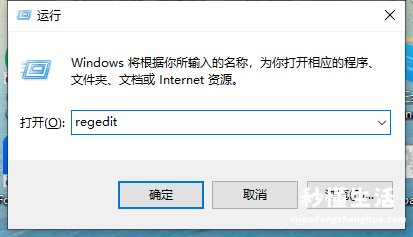
2、在注册表编辑器中 , 复制以下路径到里面展开【HKEY_LOCAL_MACHINE\SYSTEM\CurrentControlSet\Control】
然后我们需要找到“Control”文件夹 , 右键选中它,依次点击新建、项 , 然后把新建的项命名为“StorageDevicePolicies”
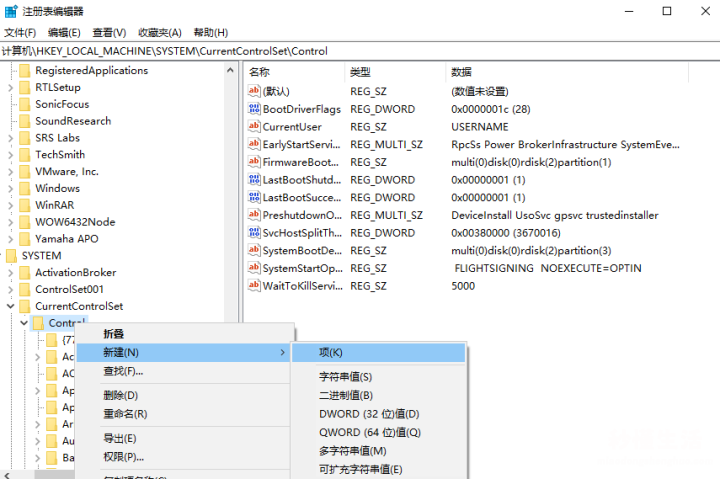
3、新建好之后 , 在右侧空白处右键,然后再新建一个Dword(32位值) 。
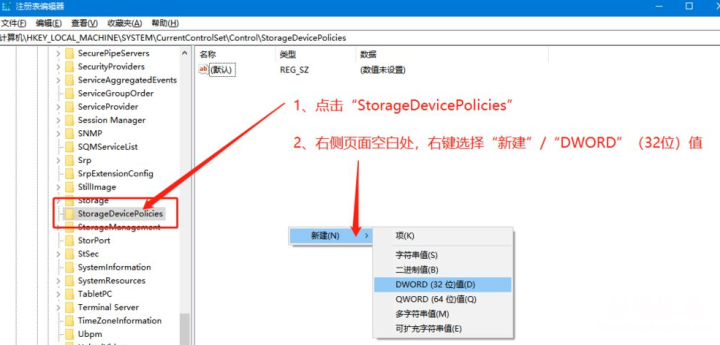
【u盘被写保护最简单解除方法 磁盘被写保护怎么去掉保护 - 秒懂生活 www.miaodongshenghuo.com】
4、在新建好这个注册表键值后,右键将其命名为WriteProtect,然后再点击下图所示的修改 。
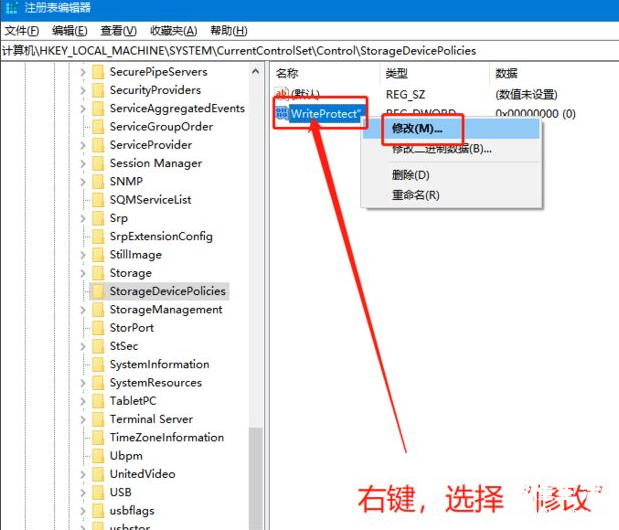
5、然后我们需要将数值数字修改为零,修改完后单机确定,在确定好所有设置都执行完毕后重启电脑就可以了 。
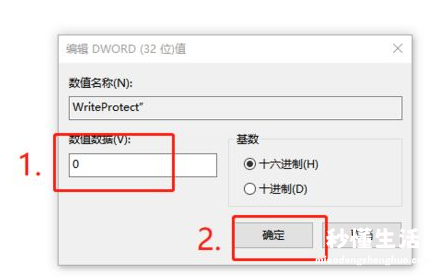
综上所述,大家在使用电脑的日常中,如果遇到磁盘被写保护的话就可以尝试上面的方法,如果你有更好的方法也可以在评论区分享你的心得 。
